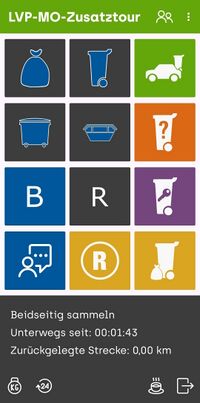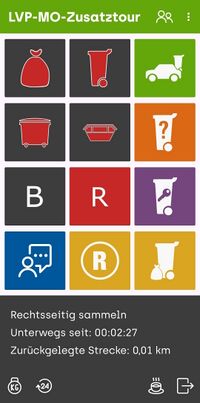Touren aufzeichnen mit awm app
Mit der awm app können Kommunale Sammeltouren aufgezeichnet werden, neben Spurdaten können die Behälterstandorte erfasst, Sackzählungen durchgeführt und Fahrermeldungen an die Disposition erfasst werden.
Nach der erfolgreichen Installation der awm app und anlegen der verpflichtend benötigten Stammdaten im awm web:
kann eine Tour mit der awm app aufgezeichnet werden.
Fahrzeug auswählen
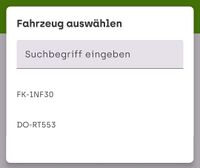
Wähle oben rechts beim LKW-Symbol das aktuelle Fahrzeug aus.
Nutze ggf. die Textfilterfunktion, falls zu viele Fahrzeuge in der Liste sind.
Das ausgewählte Fahrzeug wird übrigens bis zur Änderung gespeichert.
Dieser Schritt muss also nur einmal gemacht werden.
Das ausgewählte Fahrzeug ist auch im Hauptmenü ganz oben zu sehen.
Tour auswählen
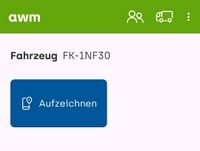
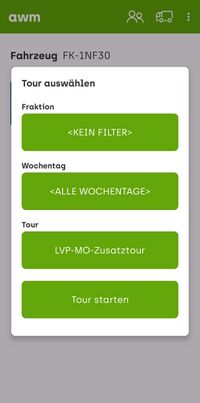
Wähle im Hauptmenü die Funktion Aufzeichnen.
Wenn auf dem Gerät das Personalmodul aktiviert ist, erscheint jetzt ein Dialog mit dem Titel "Aktuell angemeldetes Personal". Lies dann bitte den Artikel awm app Personalmodul und kehre dann zu diesem Artikel zurück.
Wähle nun eine Tour anhand verschiedener Filterkriterien aus:
- Fraktion - Wähle die gewünschte Fraktion aus oder <KEIN FILTER>, um mehr Fraktionen zu sehen. Nutze ggf. auch die Textsuchfunktion.
- Wochentag - Wähle einen Tag aus oder <ALLE WOCHENTAGE>, um mehr Touren zu sehen.
- Tour - Wähle hier die Tour mit dem gewünschten Namen aus. Nutze ggf. die Textsuchfunktion. Mit dem LKW-Symbol oben rechts kannst du speziell nach Touren suchen, die deinem aktuellen Fahrzeug als Standard zugewiesen wurden.
Wenn die richtige Tour gefunden ist, bestätige die Auswahl mit der Schaltfläche Tour starten.
Aufzeichnung starten
Je nach Konfiguration der awm app wirst du nun nach einigen Details zu deiner Tourenaufzeichnung gefragt.
Bedenke, dass sämtliche Schritte optional sind und vielleicht in deinem Anwendungsfall gar nicht auftauchen:
- Aufrüstzeit - Hier wird angegeben, wie viel Zeit im Allgemeinen für die Vorbereitung der Tour benötigt wird. Diese Daten werden beispielsweise in der ARA Leistungsdatenerfassung oder für interne Statistiken des Arbeitgebers benötigt. Gib die heute verbrauchte Zeit in Minuten an, entweder mit dem Ziffernblock unten oder durch Drücken der +/- Tasten. Bestätige die Eingabe mit dem grünen Haken.
- Anzahl Lader - Hier wird angegeben, wie viele Belader/Aufleger in der Mannschaft mitgeführt werden. Auch diese Zahl wird beispielsweise von der ARA Leistungsdatenerfassung benötigt. Gib die gewünschte Zahl mit dem Nummernblock oder den +/- Tasten ein und bestätige mit dem grünen Haken.
- Witterungsbedingungen - Hier wird angegeben, wie das Wetter zum Zeitpunkt des Tourbeginns ist. Trocken, Regen und Schnee sowie "keine Auswahl" stehen zur Verfügung. Dieser Wert dient zur statistischen Erfassung von Auswirkungen der Witterungsbedingungen bei der ARA Leistungsdatenerfassung.
Während der Fahrt
Nun kann mit der Aufzeichnung der Tour begonnen werden und eine Maske mit vielen Tasten wird angezeigt.
Auch hier gibt es wieder zahlreiche Konfigurationsmöglichkeiten. Einige der dargestellten Schaltflächen könnten bei deinem Gerät ausgeblendet sein.
In der Tabelle findest du die Erläuterungen zu den einzelnen Funktionstasten.